Dans ce guide, nous allons explorer les différentes méthodes pour ajouter des objets dans SketchUp.
Que vous souhaitiez importer des fichiers depuis votre ordinateur ou utiliser la 3D Warehouse, nous couvrirons tout ce que vous devez savoir pour enrichir vos projets de modélisation 3D.
Pour approfondir vos compétences et apprendre à exploiter pleinement ces fonctionnalités, n’hésitez pas à suivre une
{{cta-formation}}
Introduction à l'importation d'objets
SketchUp offre plusieurs façons d'importer des objets. La première méthode consiste à importer des fichiers directement depuis votre ordinateur. La seconde méthode utilise la 3D Warehouse, une plateforme intégrée à SketchUp qui permet d'accéder à une vaste bibliothèque d'objets 3D. Cette section vous expliquera comment utiliser ces deux méthodes efficacement.
Importer des objets depuis votre ordinateur
La première méthode d'importation est simple et directe. Si vous avez un fichier SketchUp contenant un objet, comme une chaise, sur votre ordinateur, vous pouvez facilement l'importer dans votre projet.

Pour ce faire, il vous suffit de sélectionner le fichier et de l'ouvrir dans SketchUp. Une fois importé, vous pouvez personnaliser et positionner l'objet comme bon vous semble. Cette méthode est la plus simple pour intégrer des objets spécifiques que vous avez déjà créés ou téléchargés.
Utiliser la 3D Warehouse
La 3D Warehouse est une ressource inestimable pour les utilisateurs de SketchUp. Elle offre une multitude d'objets, allant des meubles aux véhicules, en passant par des éléments de paysage. Pour accéder à la 3D Warehouse, cliquez sur l'icône correspondante dans votre barre d'outils.

Une fois connecté à votre compte SketchUp, vous pouvez commencer à rechercher des objets. Par exemple, si vous cherchez des chaises, il suffit de taper "chaise" dans la barre de recherche. Vous aurez accès à une variété de modèles disponibles à télécharger.
Télécharger et insérer des objets
Après avoir trouvé un objet qui vous intéresse, comme un banc, vous pouvez le visualiser pour vérifier ses caractéristiques avant de le télécharger. Une fois téléchargé, il apparaîtra dans votre modèle SketchUp. Vous pouvez alors le positionner où vous le souhaitez.
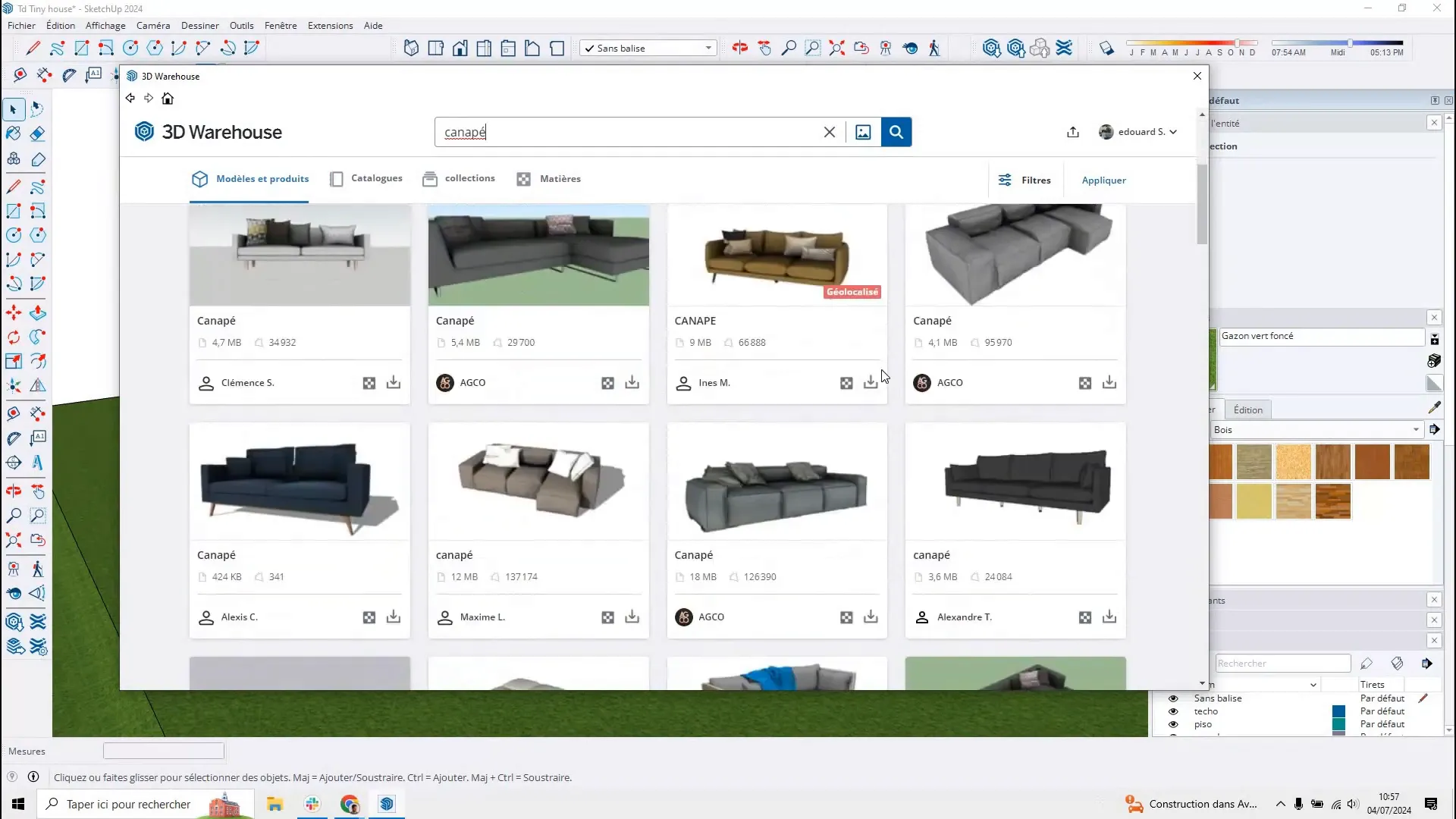
Il est important de noter que, une fois l'objet téléchargé, vous avez la liberté de le modifier. Vous pouvez changer sa couleur, le redimensionner, ou même éclater le groupe pour personnaliser chaque partie de l'objet.
Personnalisation des objets importés
Une fois que vous avez importé un objet, comme un banc, vous pouvez le personnaliser selon vos besoins. Par exemple, si vous souhaitez appliquer une texture de bois à votre banc, utilisez l'outil pipette pour sélectionner la surface désirée et appliquez la texture.
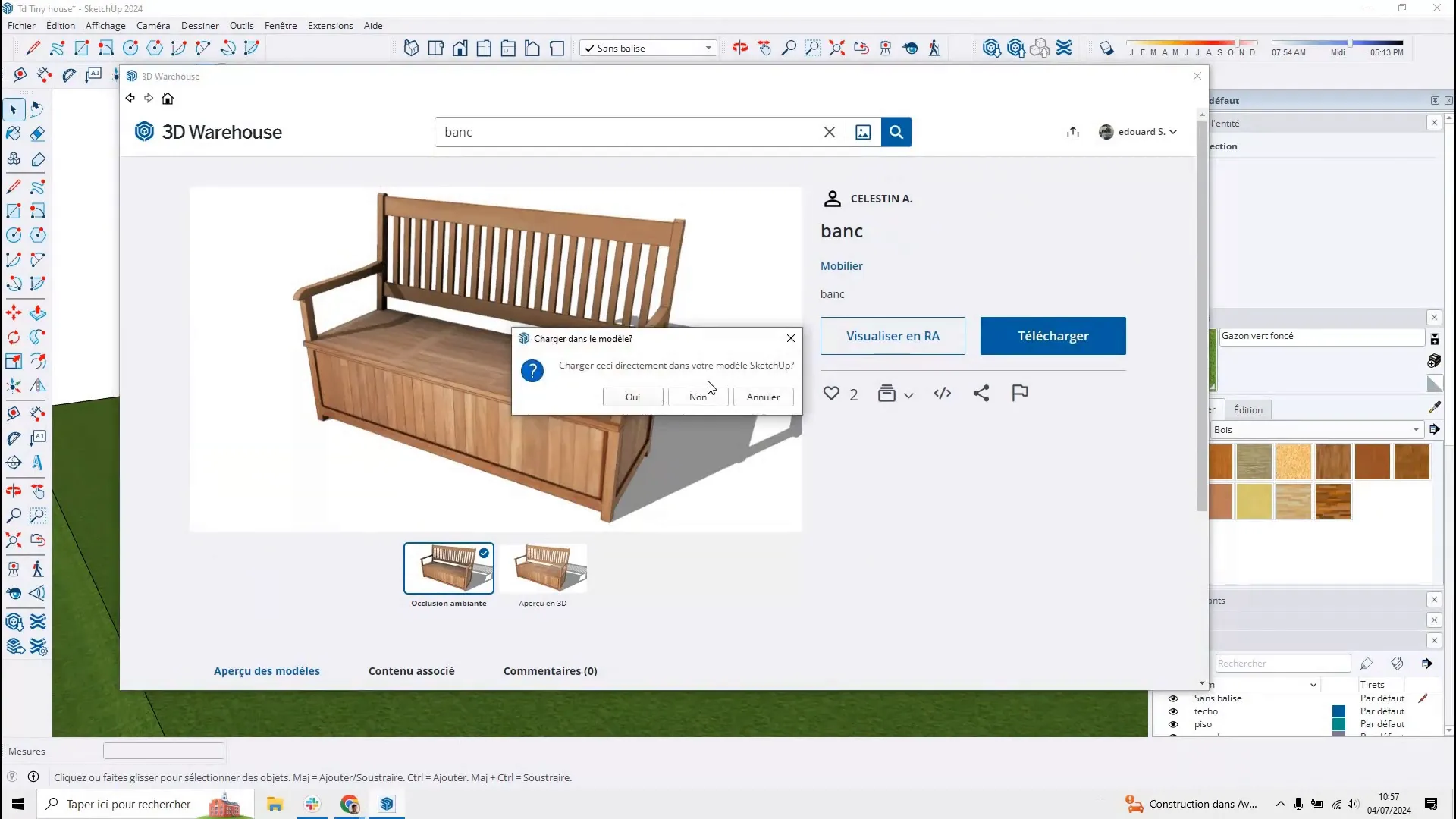
Cette capacité de personnalisation est essentielle pour créer des modèles qui correspondent à votre vision et à votre projet. Vous pouvez également ajouter d'autres objets à votre scène en répétant le processus d'importation.
Créer et partager vos propres objets
En plus d'importer des objets, SketchUp vous permet de créer les vôtres. Vous pouvez modéliser des objets uniques et les mettre à disposition dans la 3D Warehouse. Cela permet à d'autres utilisateurs de télécharger vos créations.
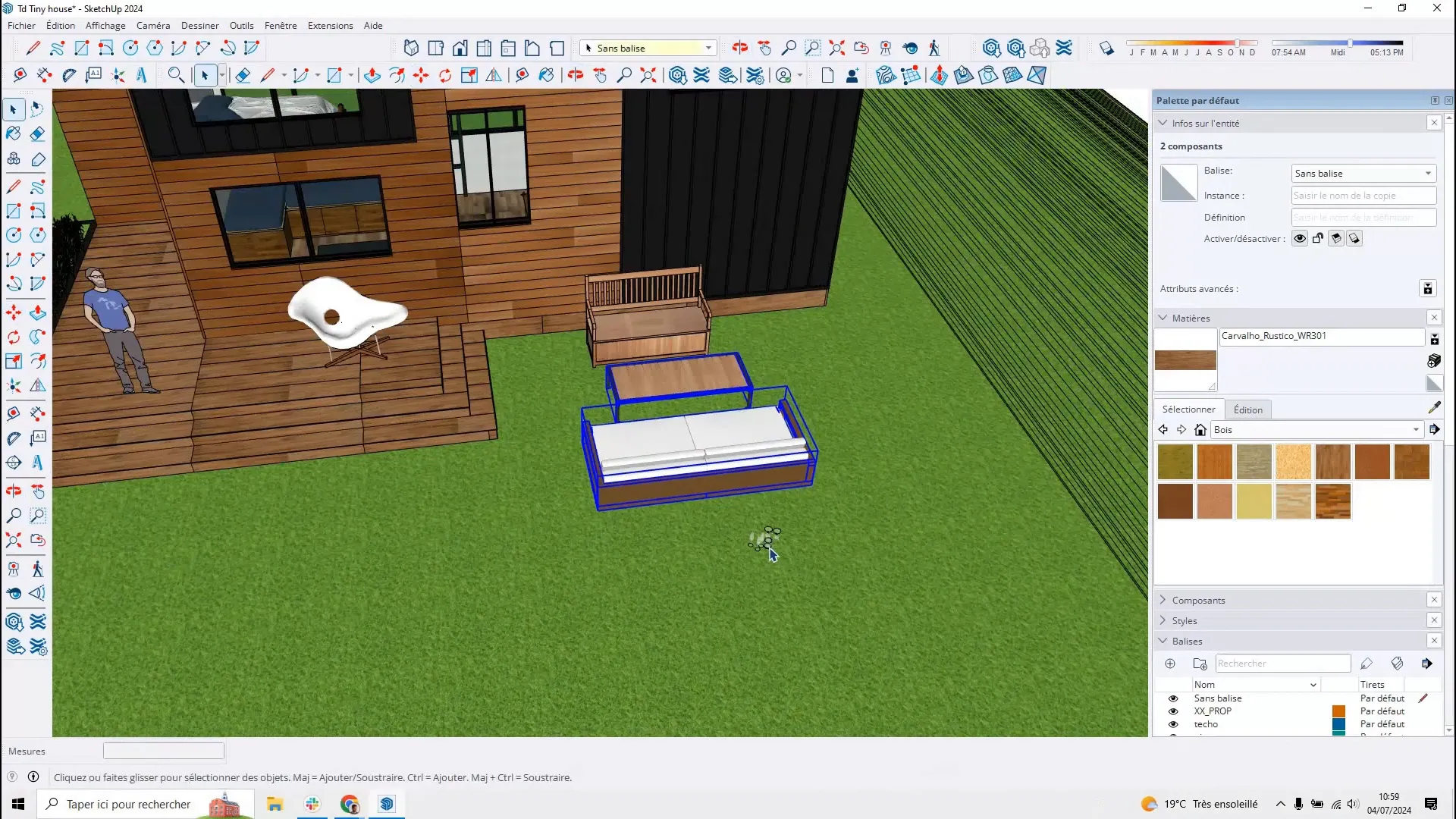
Pour partager vos objets, il suffit de les dessiner, de les sélectionner, et de les uploader sur la plateforme avec une description et des balises appropriées. Cela contribue à enrichir la bibliothèque d'objets disponibles pour tous les utilisateurs de SketchUp.
Conclusion
Ajouter des objets dans SketchUp est un processus simple une fois que vous comprenez les différentes méthodes disponibles. Que vous importiez des fichiers depuis votre ordinateur ou que vous utilisiez la 3D Warehouse, la personnalisation et le partage de vos créations sont au cœur de l'expérience SketchUp. En suivant ces étapes, vous pouvez améliorer considérablement la qualité et la diversité de vos projets de modélisation 3D.
{{cta-formation}}


.jpg)






